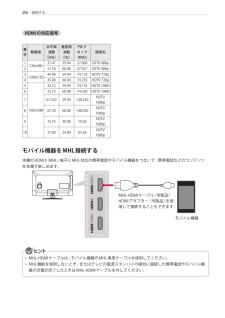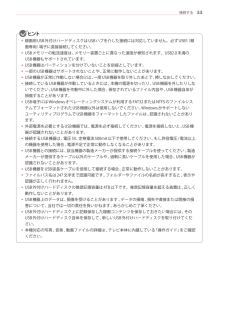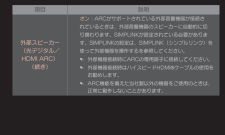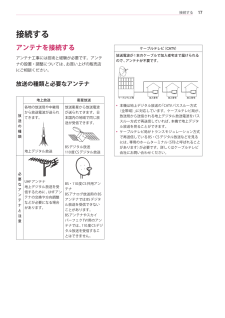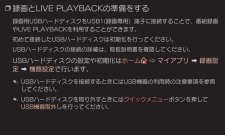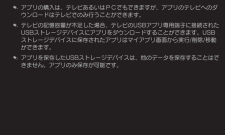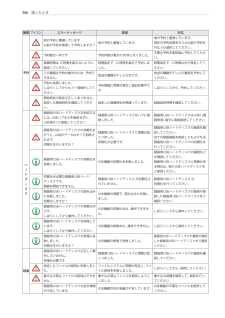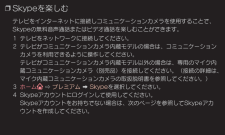Q&A
取扱説明書・マニュアル (文書検索対応分のみ)
"専用" 一致するキーワードは見つかりませんでした。
"専用"10 - 20 件目を表示
32接続するUSB機器を接続する録画用USB外付けハードディスクをUSB1(録画専用)端子に接続することで、デジタル放送を録画できます。はじめて接続した録画用USB外付けハードディスクは、初期化してください。USBハードディスクの初期化や設定はリモコンの ホーム ボタンを押して、 設定 ➡機器設定 ➡ USBハードディスク で行います。USBメモリーやUSB外付けハードディスクをUSB端子につないで、SmartShare ™(スマートシェア)でコンテンツを楽しめます。録画用 USB外付けハードディスクUSBメモリー(別売り)USBハブ(別売り)yUSBハブは、ACアダプターを電源コンセントに接続して電源を供給するタイプのものをお勧めします。yUSB端子から電源を共有するタイプでは、接続したUSB機器が安定して動作しないことがあります。yUSB端子に2つ以上のUSBハードディスクなどのUSB機器を接続すると、動作しないことがあります。y写真、音楽および動画が記録されたUSBメモリーは、どのUSB端子でも接続できます。
26接続するHDMIの対応信号番号解像度水平周波数(kHz)垂直周波数(Hz)PIXクロック(MHz)適用名1720x48031.47 59.94 27.000 SDTV 480p2 31.50 60.00 27.027 SDTV 480p31280x72044.96 59.94 74.176 HDTV 720p4 45.00 60.00 74.250 HDTV 720p51920x108033.72 59.94 74.176 HDTV 1080i6 33.75 60.00 74.250 HDTV 1080i7 67.432 59.94 148.350HDTV 1080p8 67.50 60.00 148.500HDTV 1080p9 33.75 30.00 79.20HDTV 1080p10 27.00 24.00 63.36HDTV 1080pモバイル機器をMHL接続する本機のHDMI3(MHL)端子にMHL対応の携帯電話やモバイル機器をつないで、携帯電話などのコンテンツを本機で楽しめます。MHL-HDMIケーブル(市販品)HDMIアダプター(市販品)を使用して接続することもできます。モバイル機器yMHL...
33接続するy録画用USB外付けハードディスクはUSBハブを介した接続には対応していません。必ずUSB1(録画専用)端子に直接接続してください。yUSBメモリーの転送速度は、メモリー装置ごとに異なった速度が検知されます。USB2.0未満のUSB機器もサポートされています。yUSB機器はパーティションを分けていないことを前提としています。y一部のUSB機器はサポートされないことや、正常に動作しないことがあります。yUSB機器が正常に作動しない場合には、一度USB機器を取り外したあとで、挿しなおしてください。y接続しているUSB機器が作動しているときには、本機の電源を切ったリ、USB機器を外したりしないでください。USB機器を作動中に外した場合、保存されているファイル内容や、USB機器自体が損傷することがあります。yUSB端子にはWindowsオペレーティングシステムが利用するFAT32またはNTFSのファイルシステムでフォーマットされたUSB機器以外は使用しないでください。WindowsがサポートしないユーティリティプログラムでUSB機器をフォーマットしたファイルは、認識されないことがあります。y外部電源を必要...
NC4jpn項目 説明外部スピーカー(光デジタル/HDMI❐ARC)(続き)オン :ARCがサポートされている外部音響機器が接続されているときは、外部音響機器のスピーカーに自動的に切り換わります。SIMPLINKが設定されている必要があります。SIMPLINKの設定は、SIMPLINK(シンプルリンク)を ❐使って外部機器を操作するを参照してください。❐ ✎ 外部機器接続時にARCの専用端子に接続してください。❐ ✎ 外部機器接続時はハイスピードHDMI Ⓡケーブルの使用をお勧めします。❐ ✎ ARC機能を備えた当社製以外の機器をご使用のときは、正常に動作しないことがあります。
11設置する側面接続端子各部の名称背面接続端子(24ページ) 操作ボタンリモコン受光部/スタンバイライトB-CASカード 挿入口(23ページ)HDMI入力3(MHL)(26ページ)HDMI入力2(25ページ)HDMI入力1(ARC)(34ページ)スタンドスクリーンボタン 説明チャンネルを順番に選びます。音量を調節します。メニューから選択した項目を決定します。メニューを表示/終了します。入力を順番に切り換えます。電源を入/切します。USB入力2(32ページ)USB入力1(録画専用)スピーカー
17接続するアンテナを接続するアンテナ工事には技術と経験が必要です。アンテナの設置・調整については、お買い上げの販売店にご相談ください。放送の種類と必要なアンテナ放送の種類地上放送 衛星放送各地の放送局や中継局から放送電波が送られてきます。地上デジタル放送放送衛星から放送電波が送られてきます。日本国内の地域で同じ放送が受信できます。BSデジタル放送110度CSデジタル放送必要なアンテナと注意UHFアンテナ地上デジタル放送を受信するために、UHFアンテナの交換や方向調整などが必要になる場合があります。BS・110度CS共用アンテナBSアナログ放送用のBSアンテナではBSデジタル放送を受信できないことがあります。BSアンテナやスカイパーフェクTV!用のアンテナでは、110度CSデジタル放送を受信することはできません。ケーブルテレビ(CATV)放送電波が 1本のケーブルで加入者宅まで届けられるので、アンテナが不要です。 悄 秤渡 嵶 秤渡 嵶 秤渡 嵶yy本機は地上デジタル放送の「CATVパススルー方式(全帯域)」に対応しています。ケーブルテレビ局が、放送局から送信される地上デジタル放送電波をパススルー...
NC4jpn❐録画とLIVE❐PLAYBACKの準備をする録画用USBハードディスクをUSB1(録画専用)端子に接続することで、番組録画やLIVE❐PLAYBACKを利用することができます。初めて接続したUSBハードディスクは初期化を行ってください。USBハードディスクの接続の詳細は、取扱説明書を確認してください。USBハードディスクの設定や初期化はホーム ❐⇨❐マイアプリ❐➡❐録画設定❐➡❐機器設定で行います。❐✎USBハードディスクを接続するときにはUSB機器の利用時の注意事項を参照してください。❐✎USBハードディスクを取り外すときにはクイックメニューボタンを押してUSB機器取外しを行ってください。
NC4jpn❐✎アプリの購入は、テレビあるいはPCでもできますが、アプリのテレビへのダウンロードはテレビでのみ行うことができます。❐✎テレビの記憶容量が不足した場合、テレビのUSBアプリ専用端子に接続されたUSBストレージデバイスにアプリをダウンロードすることができます。USBストレージデバイスに保存されたアプリはマイアプリ画面から実行/削除/移動ができます。❐✎アプリを保存したUSBストレージデバイスは、他のデータを保存することはできません。アプリのみ保存が可能です。
56困ったとき種類 アイコン エラーメッセージ 原因 対応予約他の予約と重複しています 以前の予約を削除して予約しますか?他の予約と重複しています。他の予約と重複しています。 現在の予約処理を行うか以前の予約を行なうか選択してください。予約数が一杯です 予約件数が最大の50件となりました。不要な予約を削除後に予約してください。録画時間は12時間を超えないように指定してください。時間指定で、12時間を越えて予約しました。時間指定で、12時間以内で指定してください。この番組は予約対象外のため、予約できません。放送の種類がテレビ以外です。放送の種類がテレビの番組を予約してください。予約に失敗しました。 しばらくしてからもう一度操作してください。予約情報に問題が発生し復旧処理中です。しばらくしてから、予約してください。開始時刻の設定が正しくありません。 設定した開始時刻を確認してください。設定した録画時刻が間違っています。 録画設定時間を確認してください。ハ ー ド デ ィ ス ク録画用USBハードディスクを利用するには、USBハブなどを経由せずに、USB端子1に接続してください。録画用USBハードディスクを...
NC4jpn❐Skypeを楽しむテレビをインターネットに接続しコミュニケーションカメラを使用することで、❐Skypeの無料音声通話またはビデオ通話を楽しむことができます。1❐テレビをネットワークに接続してください。2❐テレビがコミュニケーションカメラ内蔵モデルの場合は、コミュニケーション❐カメラを利用できるように操作してください。❐テレビがコミュニケーションカメラ内蔵モデル以外の場合は、専用のマイク内❐蔵コミュニケーションカメラ(別売品)を接続してください。(接続の詳細は、マイク内蔵コミュニケーションカメラの取扱説明書を参照してください。)3❐ホーム❐⇨❐プレミアム❐➡❐Skypeを選択してください。4❐Skypeアカウントにログインして使用してください。❐Skypeアカウントをお持ちでない場合は、次のページを参照してSkypeアカ❐ウントを作成してください。